ไฟล์เพลงที่ริปมาจากแผ่นซีดีถือว่าเป็น contents ที่มีคุณภาพสูง เพราะเป็นสัญญาณที่ก็อปปี้ออกมาจากต้นฉบับที่อยู่บนแผ่นซีดีแบบที่ “เหมือนกัน 100%” (*กรณีที่ริปออกมาเป็นไฟล์ Wave และไม่ได้เปลี่ยนสเปคฯ ไปจาก 16/44.1 ที่เป็นมาตรฐานของฟอร์แม็ต CD)
โปรแกรม dBpoweramp CD ripper เป็นโปรแกรมที่ออกแบบมาเพื่อใช้สำหรับริปสัญญาณ PCM บนแผ่นซีดีออกมาเป็นไฟล์เพลงเพื่อนำไปใช้สตรีมผ่านเน็ทเวิร์ค หรือเล่นบนคอมพิวเตอร์ได้อย่างมีคุณภาพ
ผมเคยทำบทความแนะนำขั้นตอนการริปแผ่นซีดีด้วยโปรแกรม dBpoweramp CD ripper นี้ไปแล้วเมื่อ ปี 2018 (ลิ้งค์) ส่วนบทความนี้จัดทำขึ้นอีกครั้ง เป็นการ อัพเดต! เพื่อให้สอดคล้องกับพัฒนาการของโปรแกรม dBpoweramp CD ripper เวอร์ชั่นปัจจุบัน
ขั้นตอนที่ 1 : ซื้อโปรแกรมมาติดตั้งบนคอมพิวเตอร์
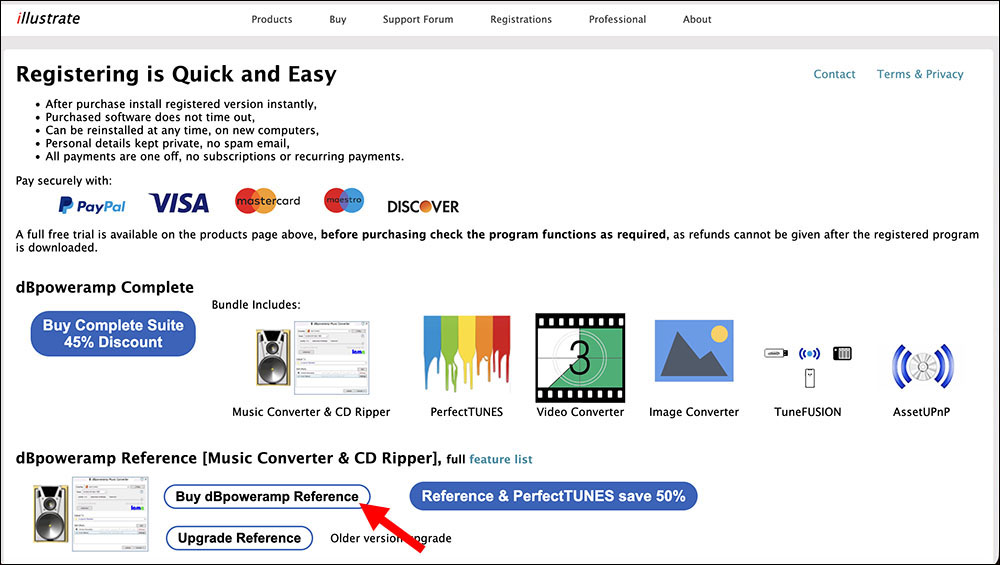
ในการริปไฟล์เพลงจากแผ่นซีดีนี้ สิ่งที่คุณต้องเตรียมไว้ก็มี คอมพิวเตอร์, ไดร้ซีดี และโปรแกรม dBpoweramp CD Ripper หลังจากนั้นก็มาเริ่มต้นขั้นตอนแรกคือ ซื้อโปรแกรม dBpoweramp CD Ripper จากเว็บไซต์ illustrate (https://dbpoweramp.com/purchase.htm) โดยเข้าไปที่ “Buy dBpoweramp Reference” (ศรชี้ภาพข้างบน)
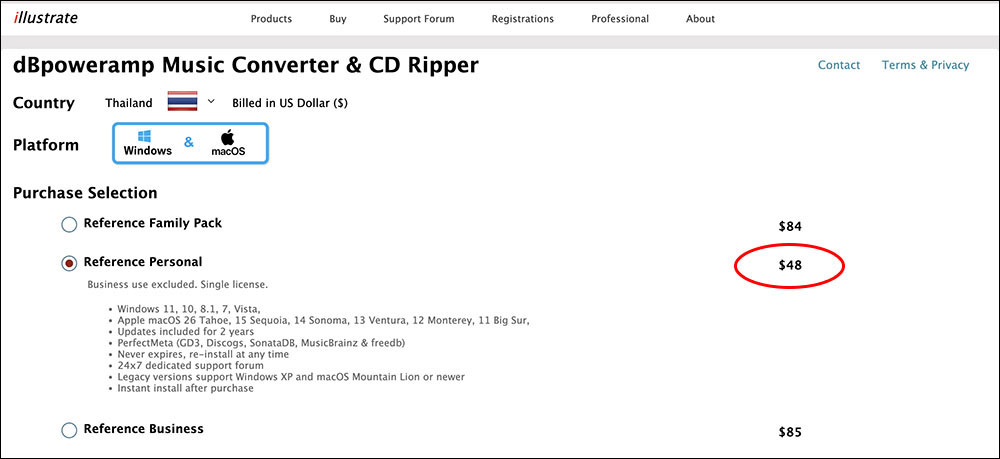
โปรแกรมตัวนี้รองรับทั้ง Windows และ Mac ซึ่งเวอร์ชั่นที่แนะนำให้ซื้อคือเวอร์ชั่น “Reference Personal” ราคาตอนนี้ 48 เหรียญยูเอส (ประมาณ 1,550 บาท)
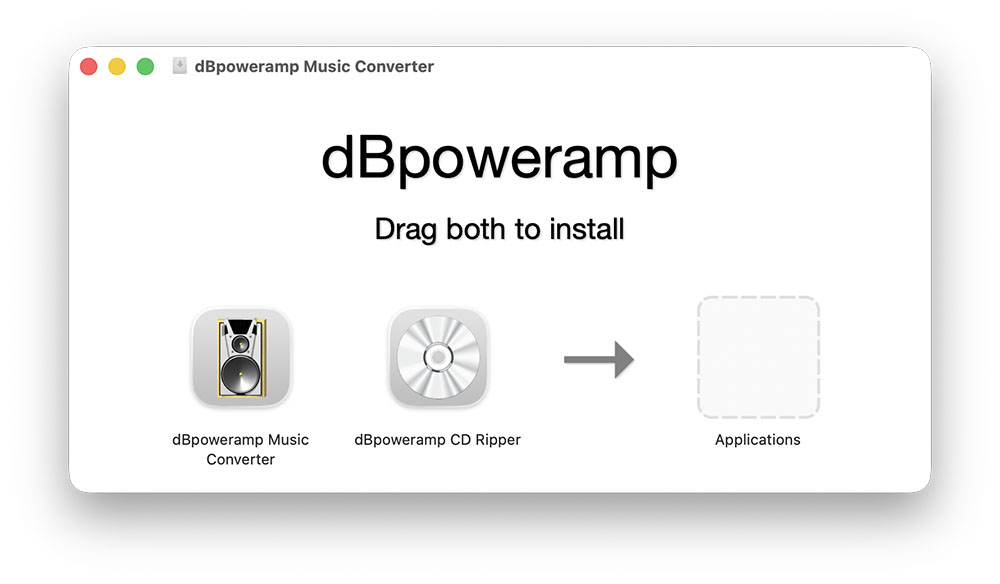
หลังจากนั้นก็ติดตั้งโปรแกรมลงบนคอมพิวเตอร์ที่จะใช้ในการริปแผ่นซีดี ในภาพข้างบนเป็นการติดตั้งโปรแกรมของคอมพิวเตอร์ Mac (สำหรับคอมพิวเตอร์ที่ใช้โอเอส Windows จะมีวิธีต่างออกไป)
ขั้นตอนที่ 2 : ทำไดร้ซีดีของคุณให้มีคุณสมบัติเป็น AccurateRip
ฟังท์ชั่น AccurateRip เป็นฟังท์ชั่นที่สำคัญของโปรแกรม dBpoweramp CD ripper ซึ่งหลังจากติดตั้งโปรแกรมลงไปในคอมพิวเตอร์ของคุณแล้ว ตัวโปรแกรมจะเรียกร้องให้คุณทำการปรับตั้งให้ไดร้ซีดีของคุณมีคุณสมบัติที่จะใช้อ๊อปชั่น AccurateRip ได้ โดยแสดงกรอบนี้ขึ้นมา..
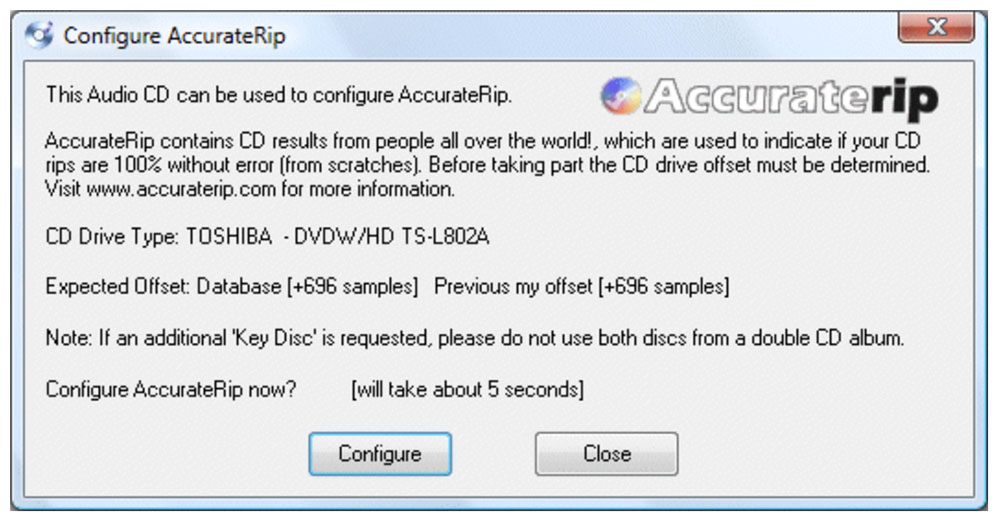
วิธีการ config ให้ไดร้ซีดีของคุณมีคุณสมบัติเป็น AccurateRip ทำได้ง่ายๆ คือให้คุณหาแผ่นซีดีเพลงอัลบั้มที่เป็นที่รู้จักในวงกว้าง อย่างเช่นอัลบั้มของ The Beatles, Bee Gees, Michael Jackson ฯลฯ ใส่เข้าไปในไดร้ซีดีแล้วกดปุ่ม enter โปรแกรมจะทำการริปซีดีแผ่นนี้ออกมาเป็นไฟล์แล้วนำเอาข้อมูลที่คนอื่นทำการริปอัลบั้มนั้นเอาไว้มาเทียบกับไฟล์ที่ไดร้ซีดีของคุณริปออกมา ถ้ามีความแตกต่างกัน ตัวโปรแกรมจะทำการตั้งค่า offset ชดเชยให้กับไดร้ซีดีของคุณให้..
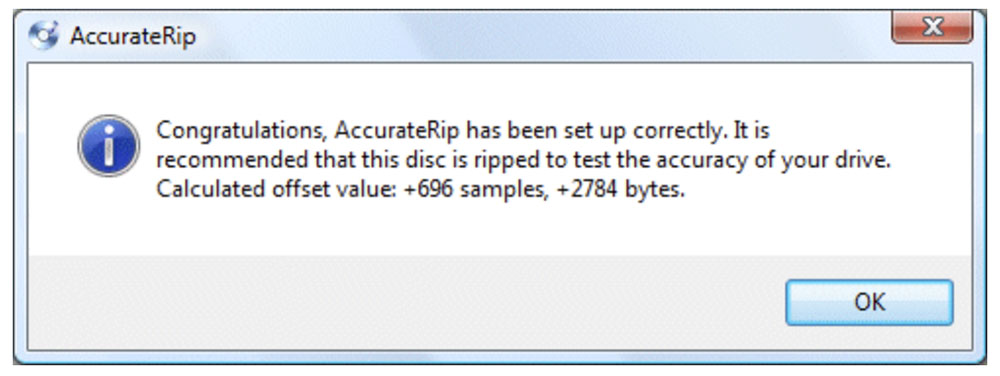
ถ้าไดร้ซีดีของคุณผ่านการ config โดยโปรแกรมจนสำเร็จได้เป็น AccurateRip แล้ว จะปรากฏกรอบข้อความแบบข้างยนนี้ขึ้นมา คุณก็แค่คลิ๊กตรงคำว่า “OK” ก็เสร็จแล้วพร้อมริปแล้ว
ขั้นตอนที่ 3 : เปิดโปรแกรม dBpoweramp CD Ripper ขึ้นมาเพื่อปรับตั้งค่า ก่อนเริ่มต้นริป
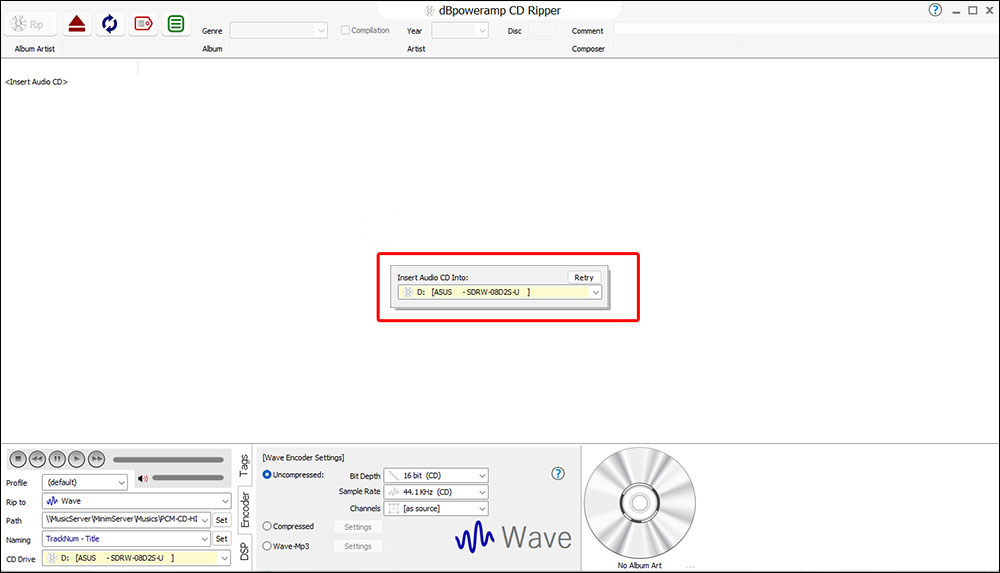
ข้างบนนั้นคือหน้าตาโปรแกรม PowerAmp CD Ripper เวอร์ชั่นปัจจุบัน ขั้นตอนแรกที่ต้องจัดการก่อนคือ “เลือกไดร้ซีดี” ที่จะใช้ริป โดยดูที่กรอบสีแดงในภาพข้างบน ถ้าโปรแกรมแสดงชื่อของไดร้ซีดีออกมาตรงกับที่คุณตั้งใจใช้ริปแผ่นซีดีอยู่แล้วก็ไม่ต้องทำอะไร แต่ถ้าคุณมีไดร้หลายตัวต่ออยู่กับคอมพิวเตอร์ และไดร้ที่โชว์ขึ้นมาไม่ใช่ตัวที่คุณจะใช้ริปแผ่นซีดี ให้คลิ๊กที่ลูกศรชี้เพื่อเลือกไดร้ที่ใช้ริป
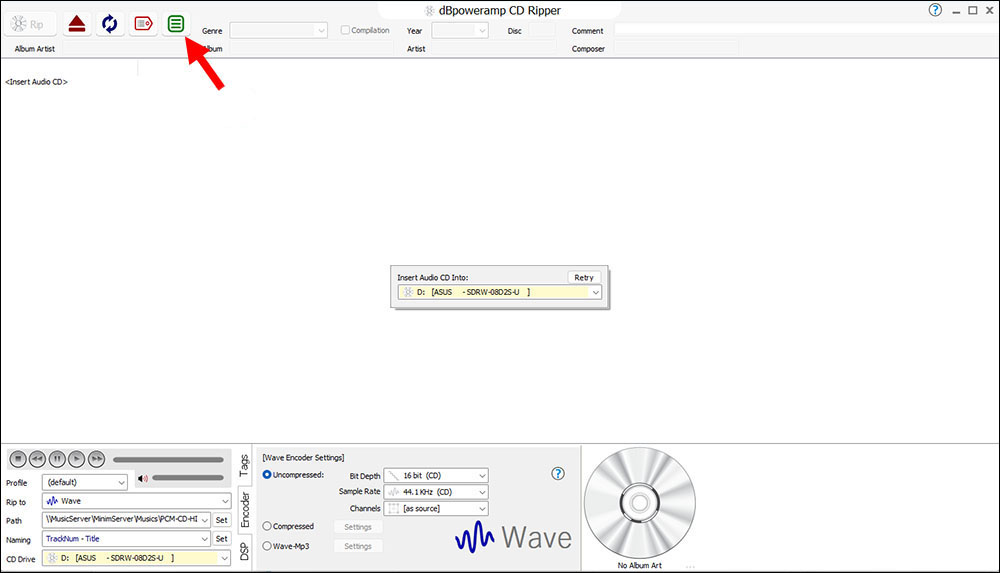
ขั้นตอนต่อไป คือการปรับตั้งค่าก่อนเริ่มต้นริป ให้คลิ๊กไปที่เมนูเซ็ตติ้งตรงศรชี้
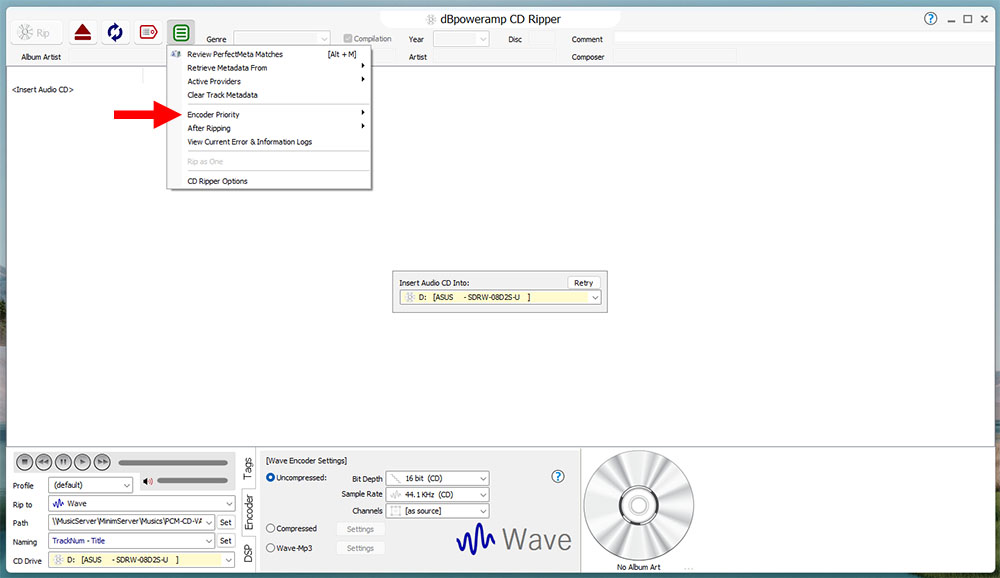
ในเมนูเซ็ตติ้งมีหัวข้อให้ดูและให้ปรับตั้งอยู่ทั้งหมด 8 หัวข้อ ตามภาพข้างบน ซึ่งในเบื้องต้น แนะนำให้ละทิ้งข้ออื่นๆ ไว้ตามค่า default ของโปรแกรมไปก่อน ที่ต้องเช็คดูค่าที่ปรับตั้งในขั้นแรกนี้มีอยู่ 2 หัวข้อ หัวข้อแรกคือ ‘Encoder Priority’
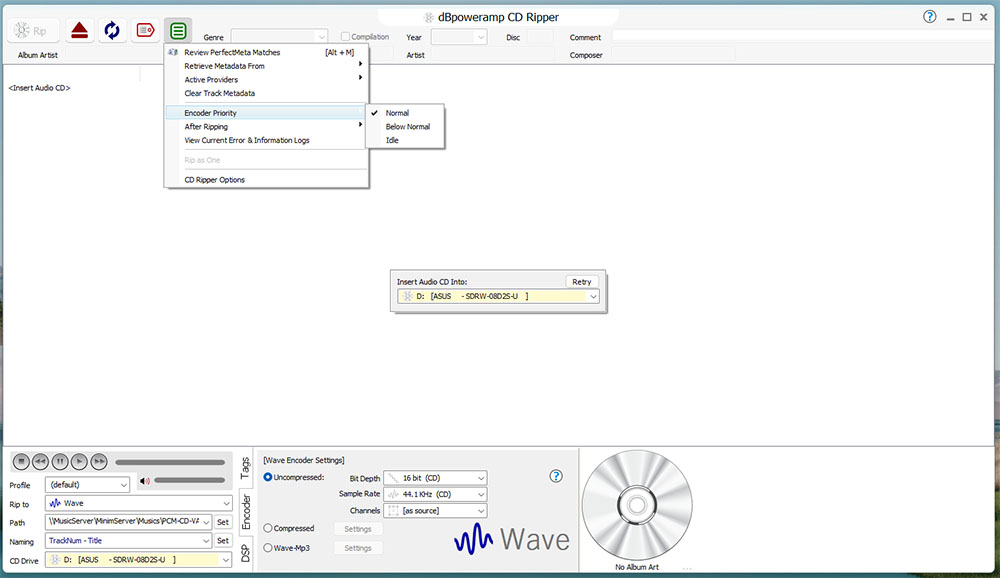
ในหัวข้อ ‘Encoder Priority’ นี้ มีอ๊อปชั่นให้เลือกอยู่ 3 ข้อ คือ 1. Normal, 2. Below Normal และ 3. Idle ซึ่งเกี่ยวข้องกับการเข้ารหัสสัญญาณดิจิตัลให้ออกมาเป็นไฟล์ฟอร์แม็ตที่เราเลือกไว้ ขั้นตอนแรกนี้แนะนำให้ตั้งไว้ที่ตำแหน่ง ‘Normal’ ตามค่า default ของโปรแกรมไปก่อน
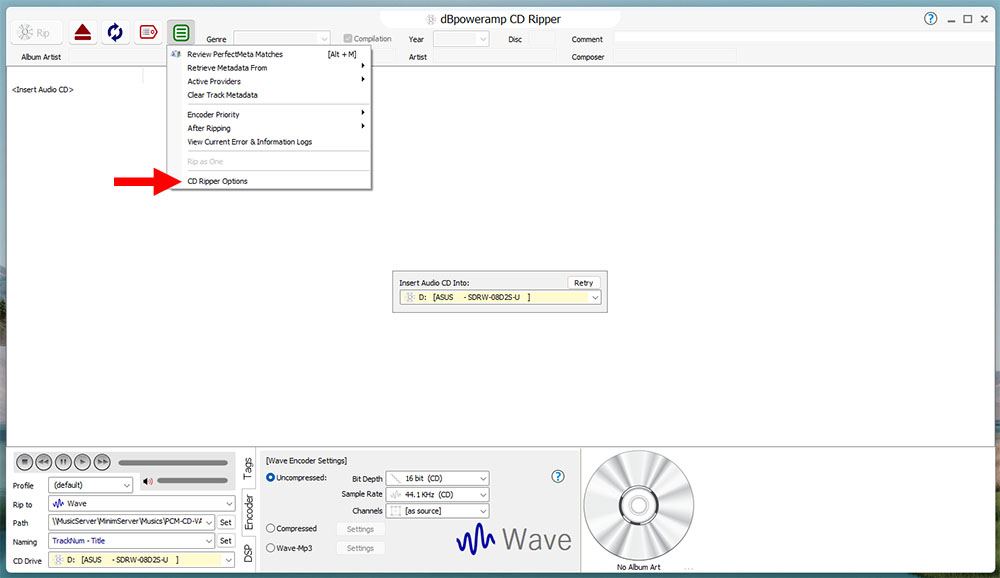
หัวข้อต่อไปที่แนะนำให้เข้าไปตรวจเช็คและตั้งค่า คือหัวข้อ ‘CD Ripper Options’

ซึ่งในนั้นมีหัวข้อย่อยๆ อยู่ทั้งหมด 4 หัวข้อ คือ Ripping Method, AccurateRip, Tags&Filenames และ CD ROM ซึ่งแนะนำให้เช็คดูที่หัวข้อ ‘Ripping Method‘ ให้อยู่ที่ ‘Secure (Recover Errors)’ กับหัวข้อ AccurateRip ให้ติ๊กเครื่องหมายถูกทั้ง 3 ข้อ ตามภาพ ส่วนหัวข้ออื่นๆ แนะนำให้ปล่อยไว้ตามค่า default ที่โปรแกรมตั้งไว้ให้
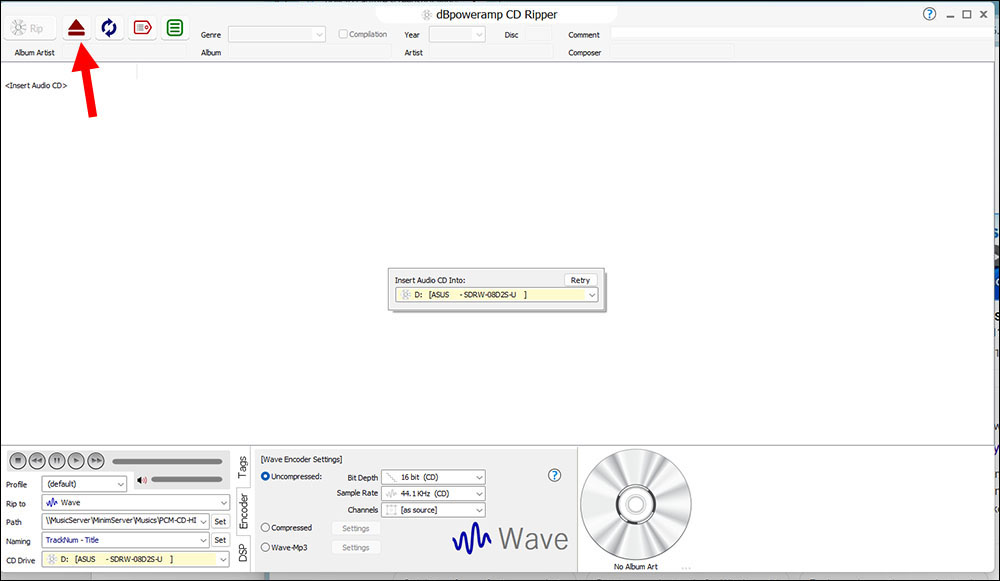
ใส่แผ่นซีดี เตรียมริป จิ้มลงไปตรงศรชี้..
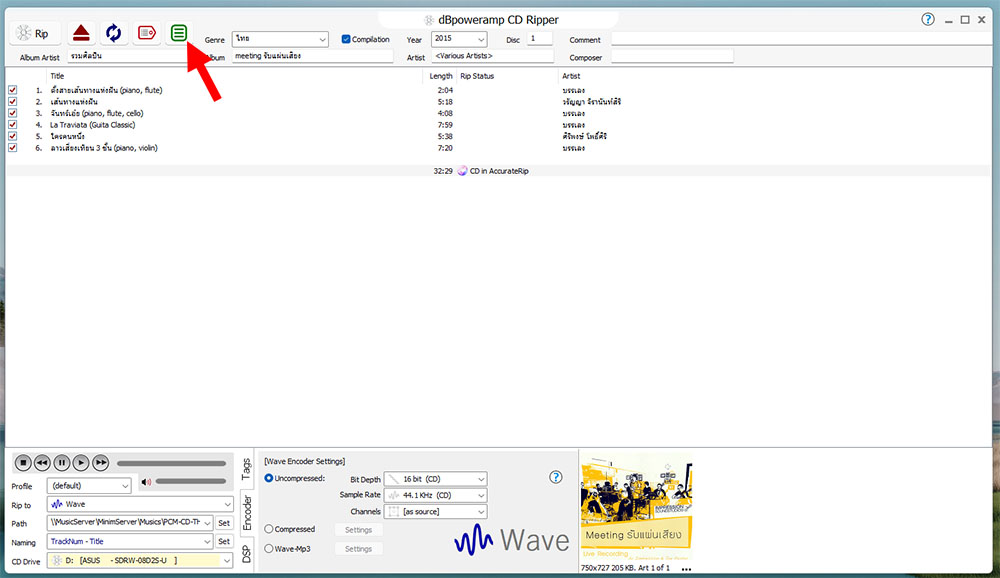
ปกติแล้ว ถ้าคอมพิวเตอร์ของคุณเชื่อมต่ออยู่กับอินเตอร์เน็ต หลังจากโหลดแผ่นซีดีเข้าไปแล้ว ตัวโปรแกรมจะเข้าไปหาภาพปกอัลบั้ม และรายชื่อเพลง กับข้อมูลอื่นๆ ของอัลบัมนั้น (ที่รวมๆ กันเรียกว่า metadata) มาใส่ไว้ให้ แต่ในบางกรณีที่อัลบั้มนั้นไม่ได้เป็นงานเพลงที่คนทั่วไปรู้จักในวงกว้าง หรือเป็นอัลบั้มที่ยังไม่เคยมีใครนำมาริปด้วยโปรแกรมนี้มาก่อน ก็อาจจะไม่มีข้อมูลของอัลบั้มนั้นมาใส่ให้ อย่างเช่น ไม่มีภาพปก, ไม่มีชื่อเพลง ฯลฯ ซึ่งภาพปกนั้นคุณก็ต้องนำปกซีดีของจริงไปสแกนมาใส่ ส่วนข้อมูลที่เป็นชื่อเพลงนั้น คุณสามารถเข้าไปพิมพ์ใส่ชื่อเองได้โดยติ๊กไปตรงศรชี้ภาพข้างบน
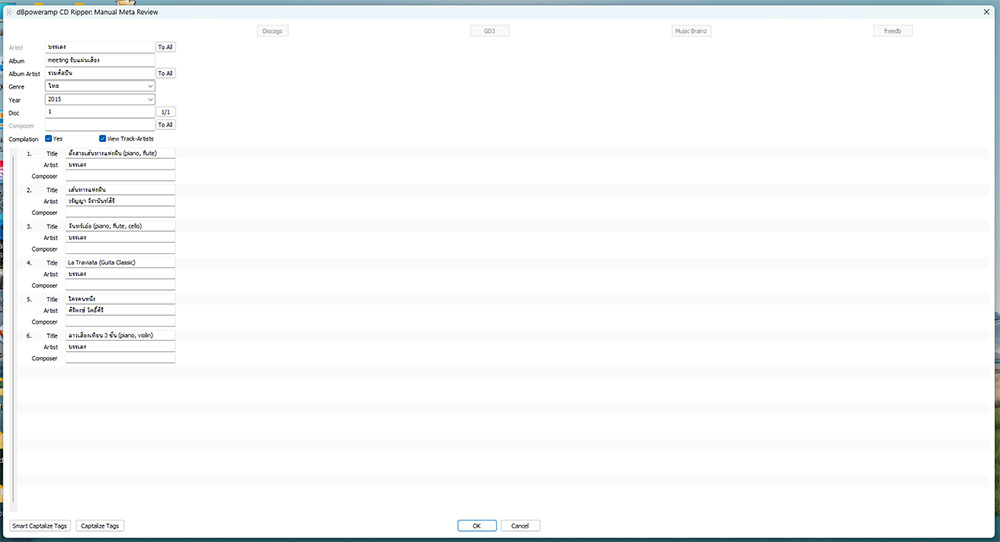
จะปรากฏหน้าต่างบานใหญ่ๆ ขึ้นมาตามภาพข้างบน คุณก็พิมพ์รายชื่อเพลงกับชื่อศิลปินลงไปตามช่องต่างๆ ในแบบฟอร์มนี้ได้เลย
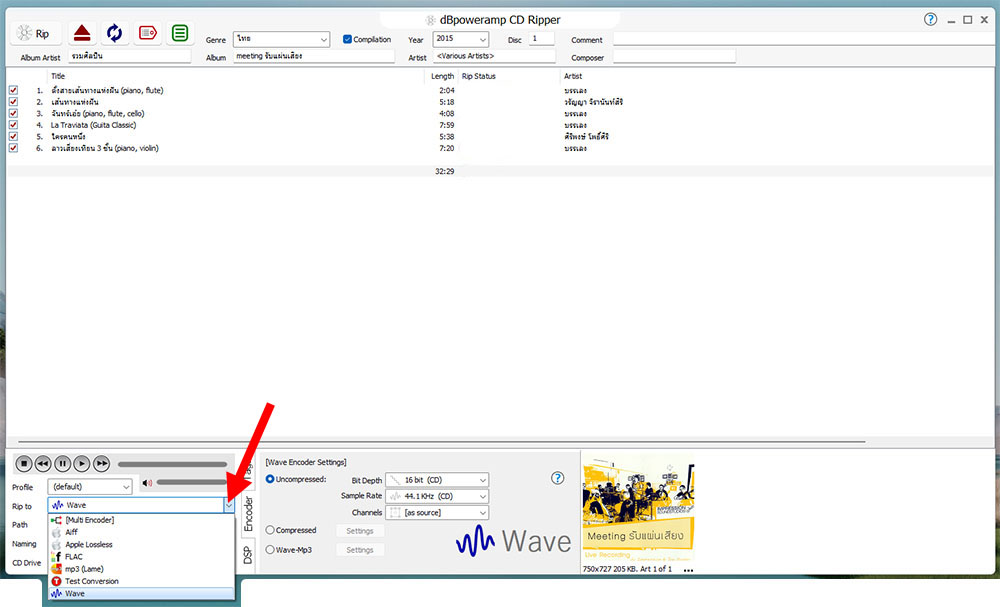
ขั้นตอนต่อไปคือ เลือก “รูปแบบของไฟล์เพลง” ที่หัวข้อ ‘Rip to’ (ศรชี้) ซึ่งในนั้นมีรูปแบบไฟล์ให้เลือกหลายรูปแบบ ตามตัวอย่างนี้เลือกรูปแบบไฟล์เป็น ‘Wave’
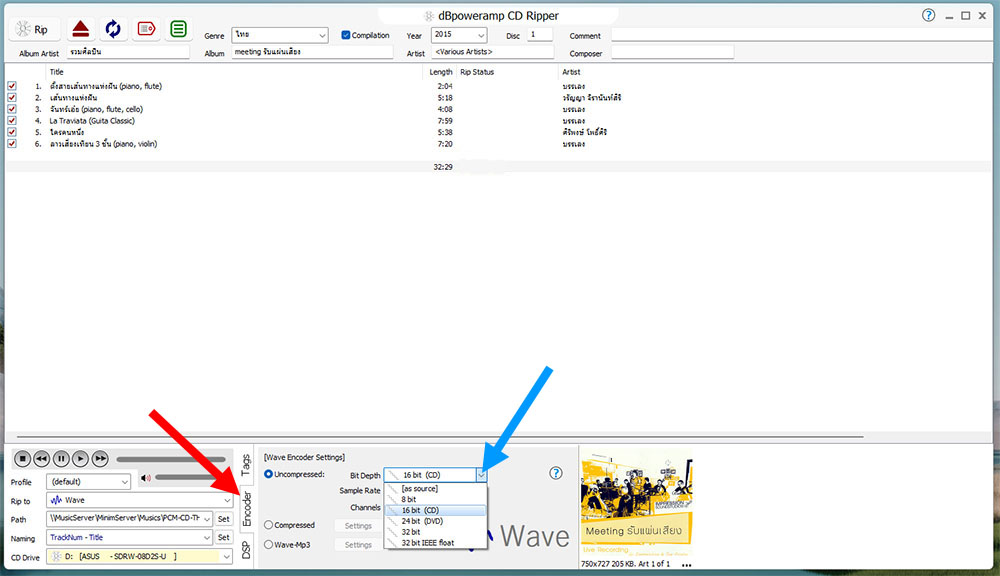
ต่อไปก็เป็นการเลือกสเปคฯ ของสัญญาณ PCM ที่จะริปออกมา โดยติ๊กไปที่ ‘Encoder’ (ศรชี้ สีแดง) จะปรากฏหน้าต่าง ‘Wave Encoder Settings’ ซึ่งในนั้นจะมีอ๊อปชั่นให้เลือกหลายชั้น ชั้นแรกคือเลือก “ระดับการเข้ารหัสสัญญาณ” ระหว่าง Uncompressed, Compressed และ Wave-Mp3 ตามตัวอย่างเลือกไว้ที่ระดับ ‘Uncompressed’ / ชั้นที่สองคือเลือก “ระดับ Bit-Depth ของสัญญาณ” (ศรชี้ สีฟ้า) ซึ่งในนั้นมีให้เลือกตั้งแต่ 8-bit ไปจนถึง 32-bit แนะนำให้เลือกให้ตรงกับ “มาตรฐานของฟอร์แม็ตซีดี” คือ 16-bit ตามภาพตัวอย่าง..
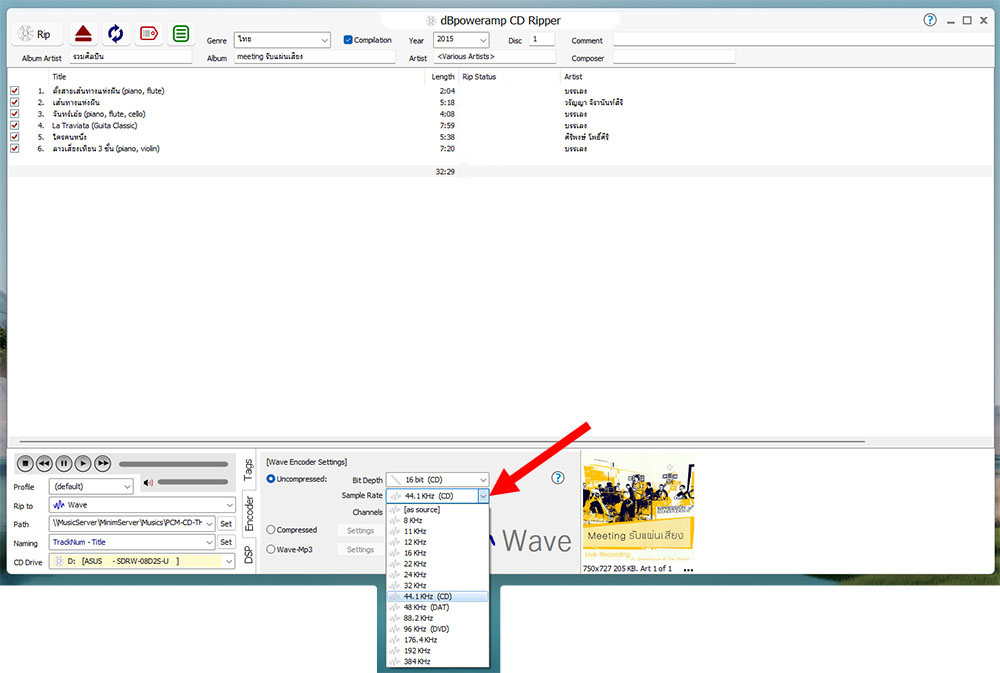
ขั้นต่อไปก็เป็นการเลือก “ระดับแซมปลิ้ง” (Sample Rate) ของสัญญาณ PCM ที่ริปออกมา โดยติ๊กไปตรงศรชี้ จะปรากฏอัตราแซมปลิ้งขึ้นมาให้เลือกเยอะมาก ตั้งแต่ 8kHz ขึ้นไปจนถึง 384kHz แนะนำให้เลือกตรงกับมาตรฐานของฟอร์แม็ต CD นั่นคือ 44.1kHz ตามตัวอย่าง
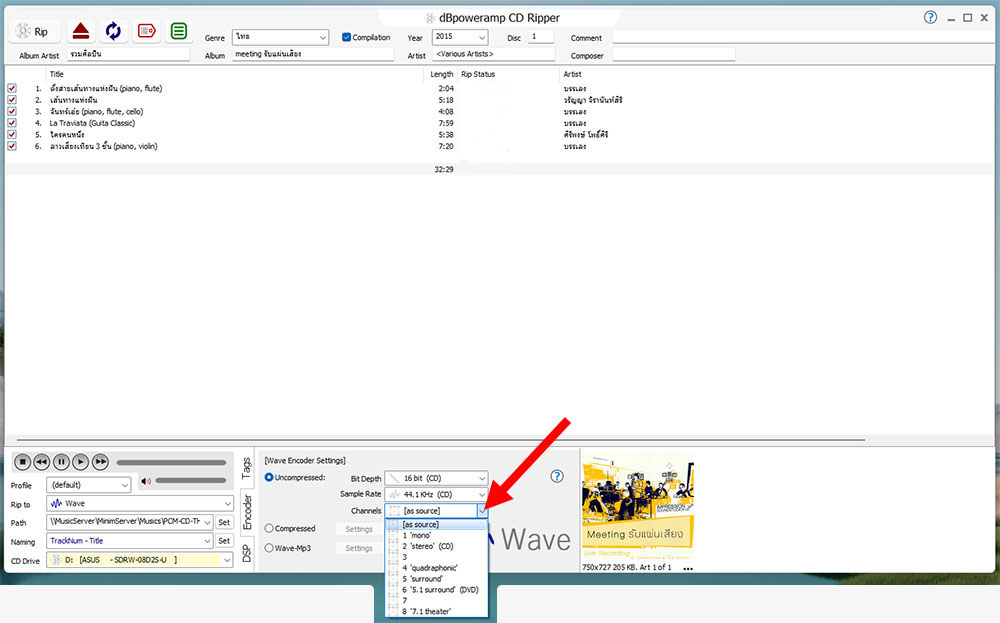
จากนั้นก็เลือก “จำนวนแชนเนล” (Channels) ของสัญญาณ PCM ที่ริปออกมา โดยติ๊กไปตรงศรชี้ แนะนำให้เลือกที่ตำแหน่ง ‘(as source)’ คือจำนวนแชนเนลตามสัญญาณต้นฉบับ (นั่นคือ ‘stereo’ 2 แชนเนล)
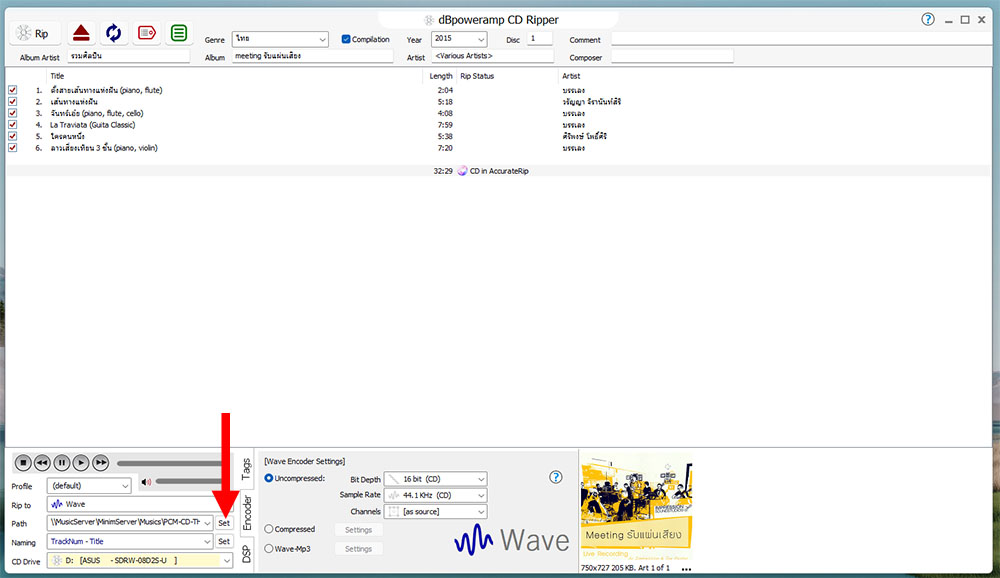
ขั้นตอนต่อไปคือต้องเลือกว่าจะให้โปรแกรมเก็บไฟล์เพลงที่ริปออกมาไปไว้ที่ไหน.? ให้ติ๊กลงไปตรงศรชี้ในภาพข้างบน
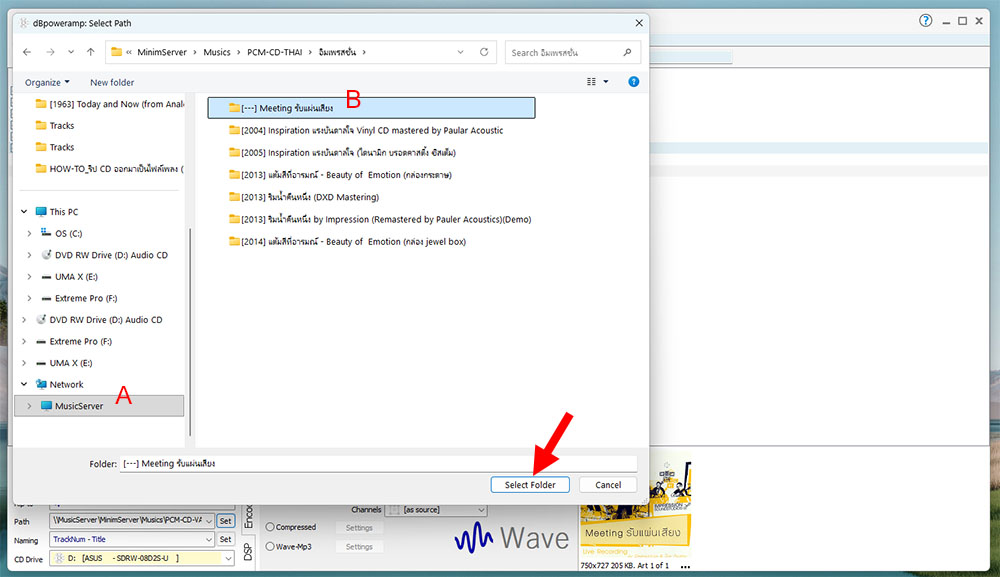
จะปรากฏหน้าต่างขึ้นมาให้เลือกตั้งโฟลเดอร์ที่จะใช้เก็บไฟล์เพลงที่ริปมาได้ ตามตัวอย่างข้างบนนี้ ผมเลือกเก็บไฟล์ที่ริปไว้ใน NAS ที่ตั้งชื่อไว้ว่า ‘MusicServer’ (A) เชื่อมต่ออยู่กับเน็ทเวิร์คเดียวกับคอมพิวเตอร์ที่ใช้ริป โดยที่ผมตั้งโฟลเดอร์แยกตามแนวเพลงไว้ด้วย โดยมีเส้นทางตามนี้ (B) (MusicServer > MinimServer > PCM-CD THAI > อิมแพรสชั่น > [—] Metting รับแผ่นเสียง) หลังจากกำหนดโฟลเดอร์เสร็จก็ติ๊กที่ ‘Select Folder’ ตรงศรชี้ จากนั้นหน้าต่างนี้ก็จะหายไป
ขั้นตอนที่ 4 : สั่งริป

ติ๊กไปตรงศรชี้…
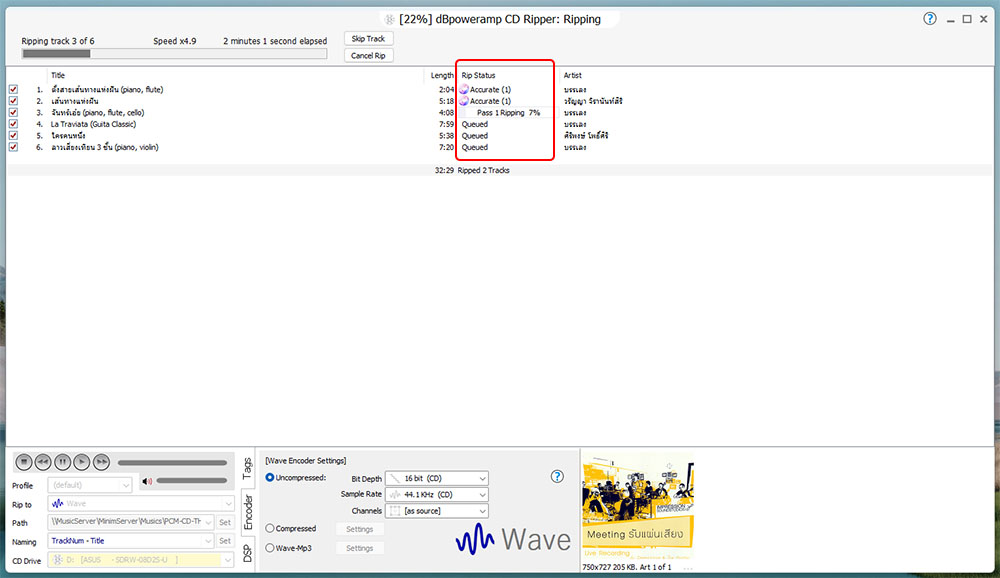
โปรแกรมจะเริ่มต้นริปสัญญาณ PCM บนแผ่นซีดีออกมา เรียงลำดับไปตามเลขที่แทรคไปเรื่อยๆ โดยมีแสดงความคืบหน้าแบบเรียลไทม์ไว้ที่หัวข้อ ‘Rip Status’ (กรอบสีแดง) ซึ่งเวลาที่ใช้ก็ขึ้นอยู่กับตัวแปรหลายอย่าง แต่ส่วนใหญ่ ถ้าเป็นอัลบั้มปกติ 10 เพลง เวลารวมของเพลงทั้งหมดอยู่ระหว่าง 40 – 45 นาที และตัวแผ่นซีดีไม่มีรอยขีดข่วนจนข้อมูลเสียหาย จะใช้เวลาริปประมาณ 2 – 4 นาทีเท่านั้น
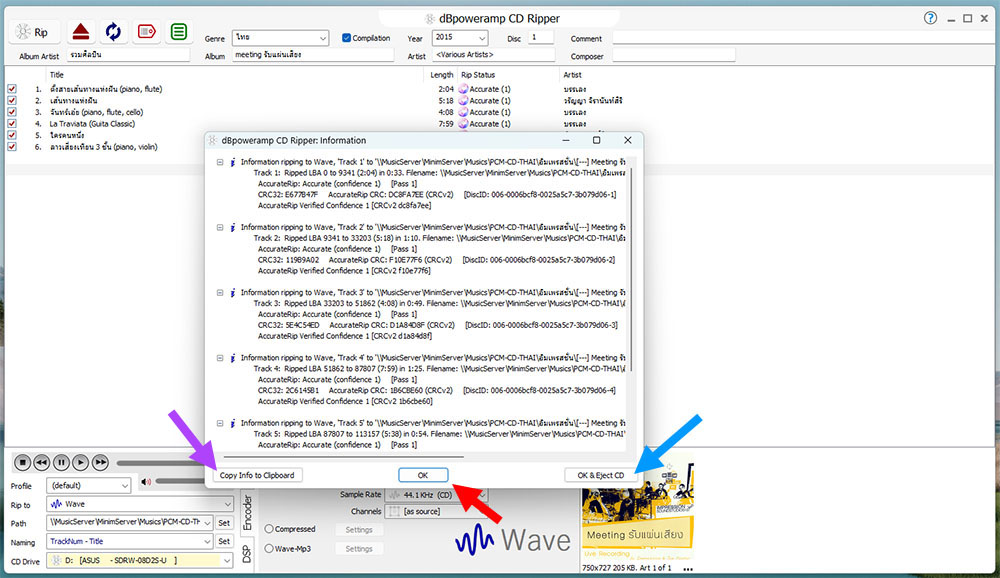
เสร็จสมบูรณ์.!! จะปรากฏหน้าต่างบานใหญ่ขึ้นมาแสดงผลการริปตามภาพข้างบน ถ้าคุณต้องการบันทึกข้อมูลผลการริปนี้เอาไว้ ให้ติ๊กที่ ‘Copy Info Clipboard’ (ศรสีม่วง) แต่ถ้าไม่ต้องการให้โปรแกรมทำอะไรต่อก็ติ๊กที่ ‘OK’ (ศรสีแดง) หรือถ้าต้องการสั่งหยุดและให้ไดร้ซีดีคายแผ่นออกมาก็ติ๊กที่ ‘OK & Eject CD’ (ศรสีฟ้า)
********************






